WhatsApp — одно из самых популярных приложений для обмена мгновенными сообщениями во всем мире. Хотя WhatsApp Web в основном используется на смартфонах, он позволяет вам общаться с людьми в WhatsApp с вашего компьютера.

WhatsApp Web позволяет удобно читать сообщения и отвечать на них на большом экране. Кроме того, вам не придется выбирать телефон каждый раз, когда вам кто-то пишет. Таким образом, вы можете избежать нежелательных отвлекающих факторов. Однако одна из наиболее распространенных проблем, с которыми сталкиваются пользователи, заключается в том, что WhatsApp Web не синхронизирует сообщения с вашим телефоном. Если вы столкнулись с этой проблемой, вот несколько простых решений для ее устранения.
Что такое проблема веб-синхронизации WhatsApp
Существует довольно много вариантов этой проблемы, с которыми сталкиваются пользователи. Самая распространенная из них заключается в том, что когда вы получаете новое сообщение в WhatsApp, оно отображается на вашем телефоне, но не в WhatsApp Web.
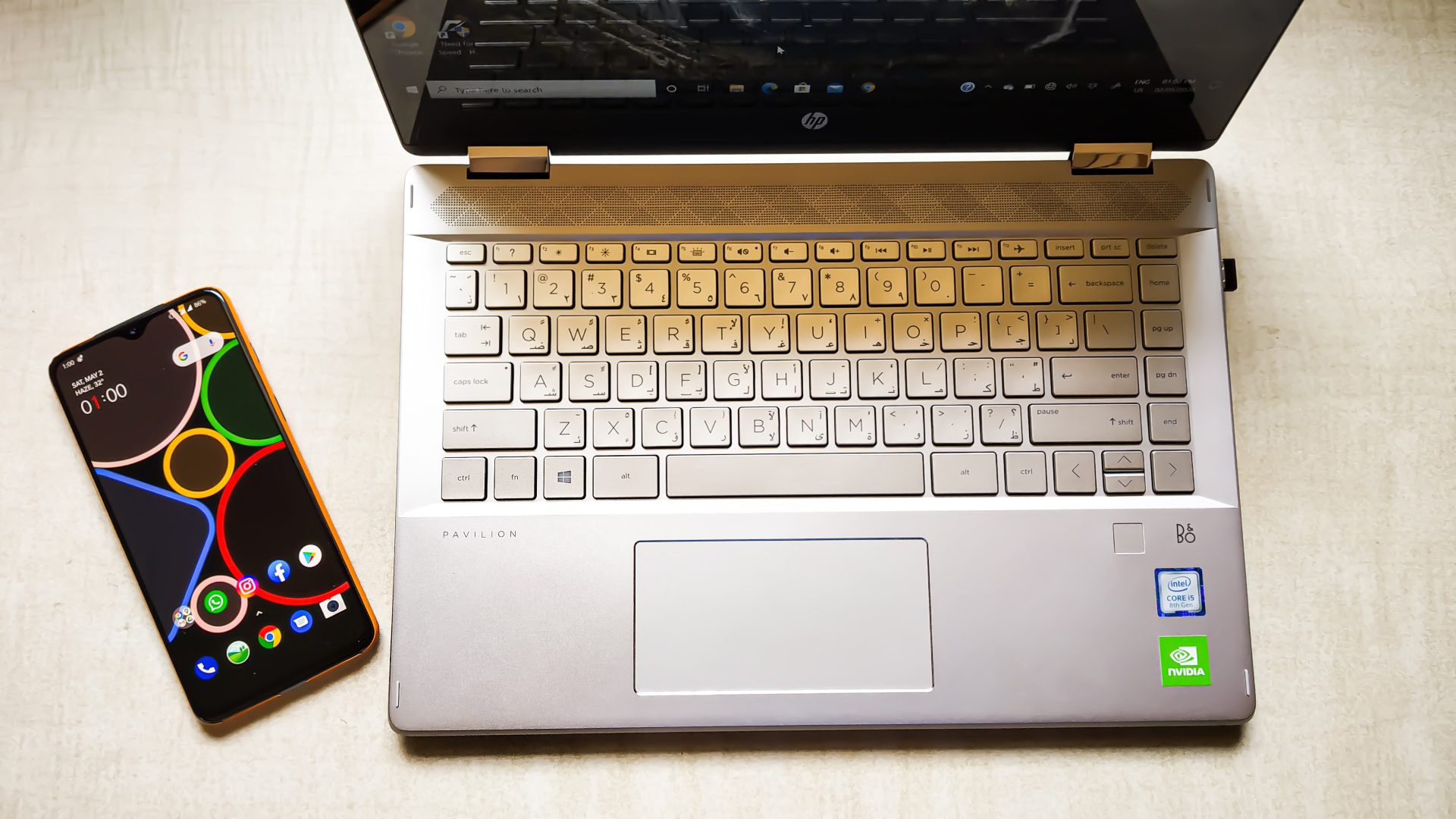
Еще одна проблема с синхронизацией заключается в том, что некоторые сообщения в беседе отображаются в приложении WhatsApp для вашего смартфона, но не в WhatsApp Web.. Это делает разговоры неполными при просмотре их в WhatsApp Web.
Если вы столкнулись с какой-либо из этих проблем, вот несколько способов исправить их.
1. Убедитесь, что ваше подключение к Интернету надежно
Это самый важный момент, приводящий к проблемам с синхронизацией в WhatsApp Web. Ваш смартфон и компьютер должны быть подключены к надежному интернет-соединению. Попробуйте подключиться к стабильной сети Wi-Fi вместо мобильных данных или мобильной точки доступа.
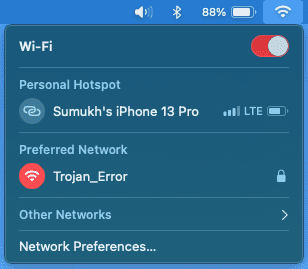
Кроме того, проверьте, нормально ли работает ваше интернет-соединение и загружаются ли другие веб-страницы. Если ваше подключение к Интернету работает нормально, но WhatsApp Web не синхронизируется, попробуйте подключиться к другой сети, чтобы увидеть, есть ли разница.
2. Удалить связанное устройство и добавить его снова
Недавно в WhatsApp появилась функция «Связанные устройства» вместо традиционной опции WhatsApp Web. Если у вас возникли проблемы с синхронизацией после внесения этого изменения, попробуйте удалить связанные устройства из своей учетной записи WhatsApp и добавить их снова. Вот как это сделать.
Шаг 1. Откройте WhatsApp на смартфоне.
Шаг 2. Перейдите к’Страница настроек в WhatsApp.
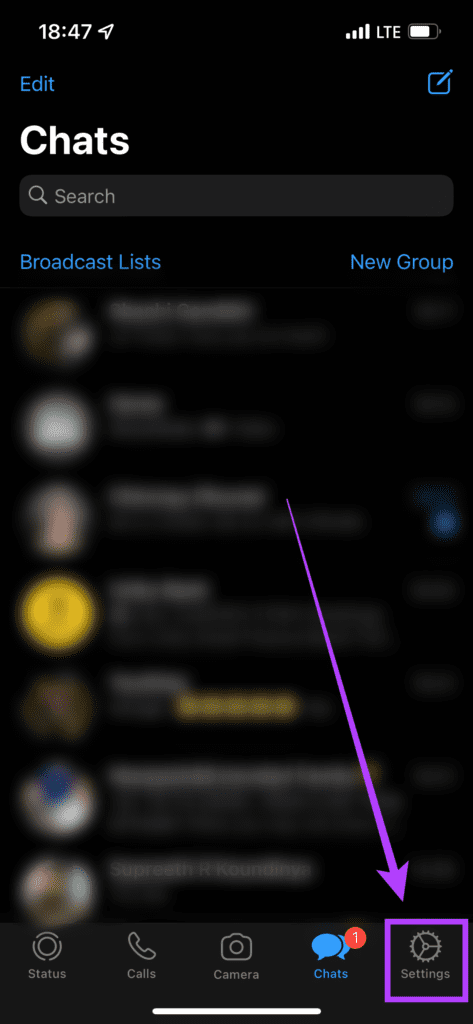
Шаг 3. Нажмите”Связанные устройства”.
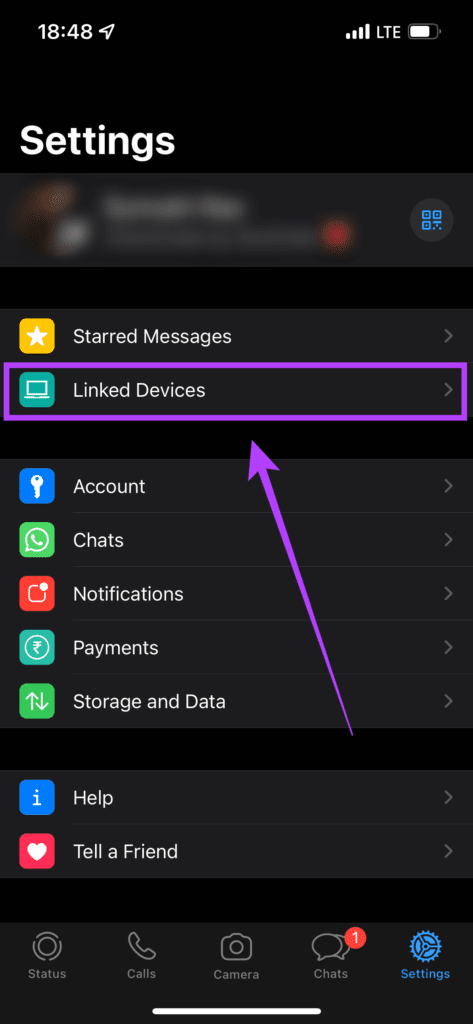
Шаг 4. Здесь вы увидите список связанных устройств. Нажмите на устройство, на котором у вас возникли проблемы с синхронизацией в WhatsApp Web. Выберите”Выйти”.
Шаг 5. Теперь вернитесь в предыдущее меню и выберите”Связать устройство”.
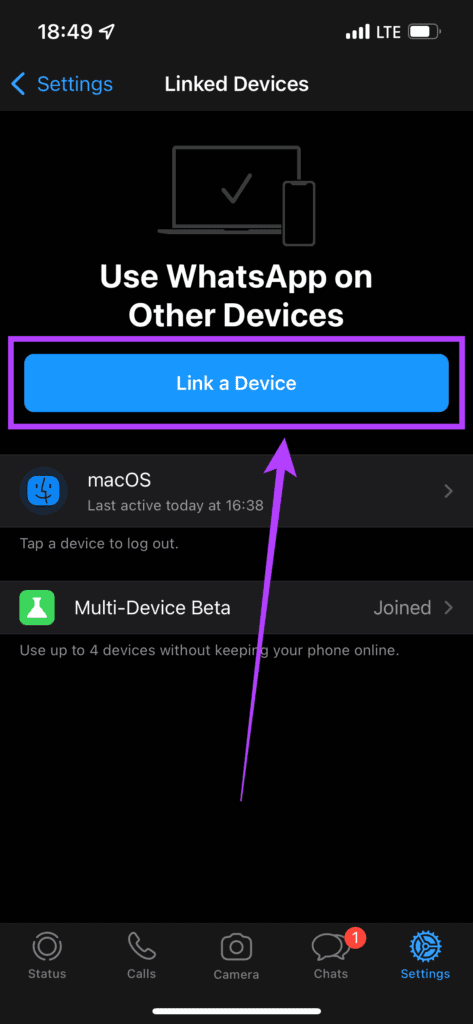
Шаг 6. Откройте WhatsApp Web на своем компьютере и отсканируйте QR-код.
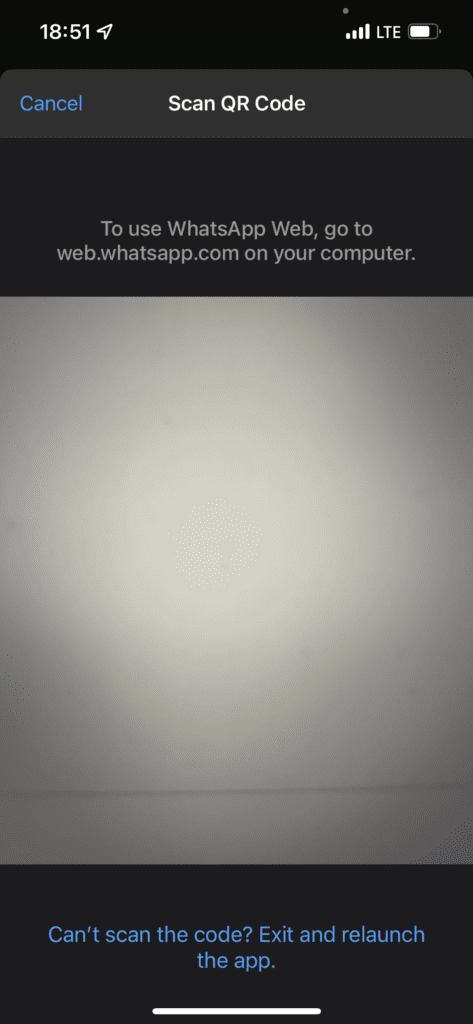
3. Очистите кеш WhatsApp на телефоне
Очистка кеша чаще всего помогает решить проблемы с синхронизацией. Конечно, это применимо только к телефону Android, а не к iPhone. Вот как можно очистить кеш WhatsApp.
Шаг 1. Откройте приложение”Настройки”на телефоне Android и перейдите в раздел”Приложения”.
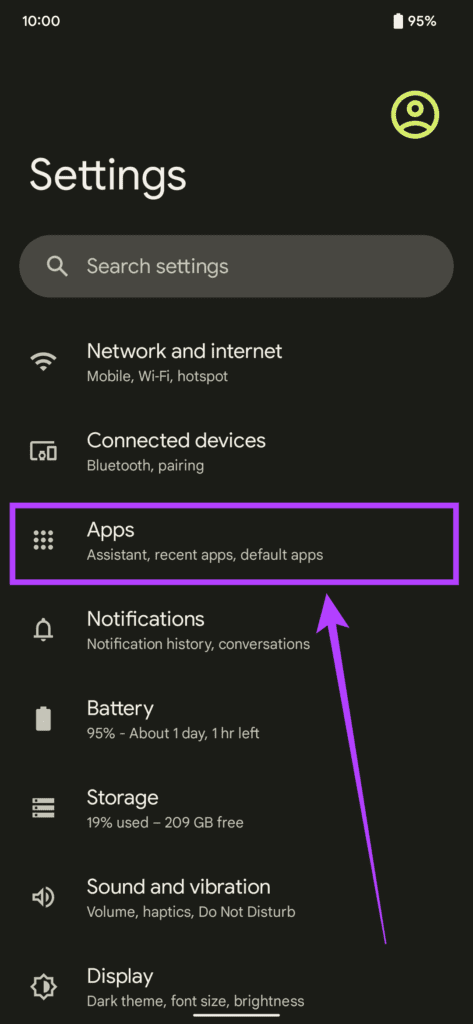
Шаг 2: Нажмите”Просмотреть все приложения”и прокрутите вниз, пока не найдете”WhatsApp”, а затем коснитесь его.
Шаг 3. Выберите”Хранилище и кэш”.
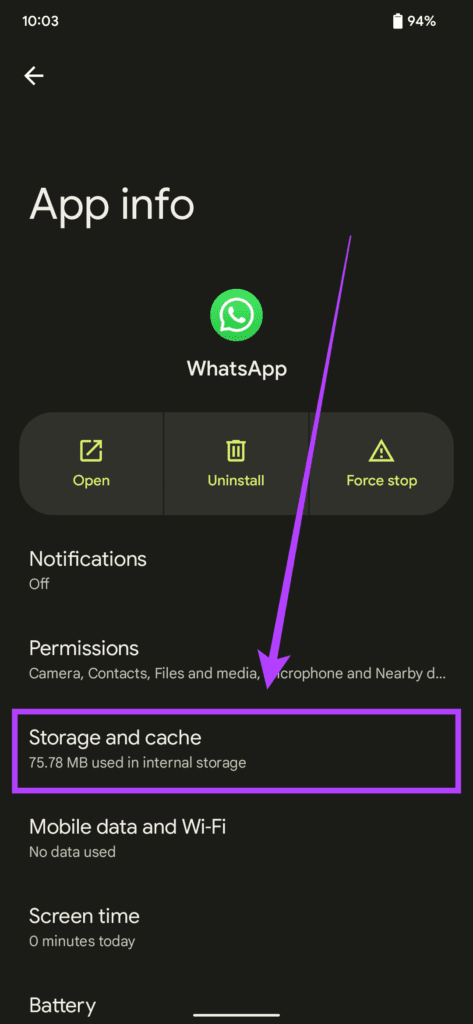
Шаг 4. Теперь выберите параметр”Очистить кеш”.
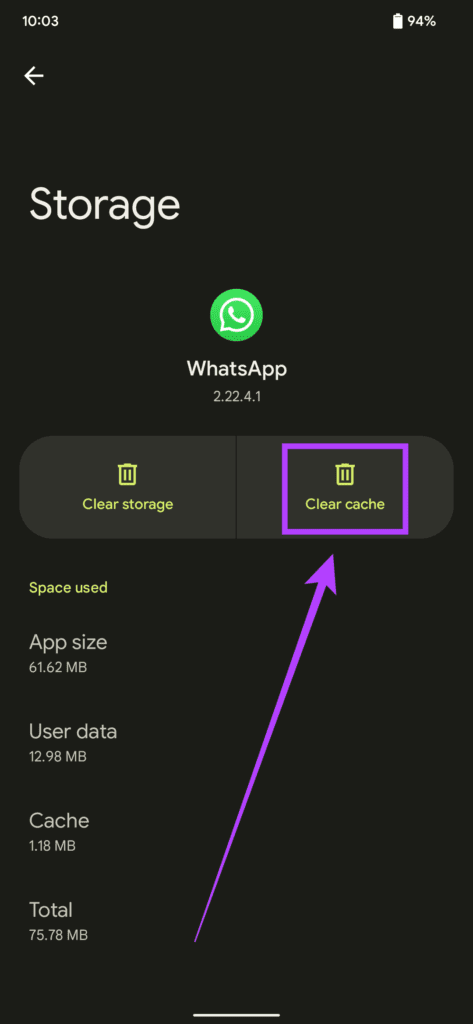
4. Переключиться с бета-версии на стабильную версию
Если вы используете бета-версию WhatsApp на своем смартфоне, это может вызвать проблемы с синхронизацией в WhatsApp Web. Бета-версия программного обеспечения чаще всего нестабильна и может вызывать множество ошибок или проблем.
Удалите бета-версию и установите стабильную версию WhatsApp из соответствующего магазина приложений в зависимости от того, какой смартфон вы используете. Однако перед удалением приложения обязательно сделайте резервную копию данных WhatsApp.
5. Переустановите WhatsApp на своем телефоне
Если ни одно из вышеперечисленных решений вам не помогло, попробуйте удалить WhatsApp с телефона и установить его заново. Если возникла проблема с приложением на вашем телефоне, это должно исправить ее, и все будет готово.
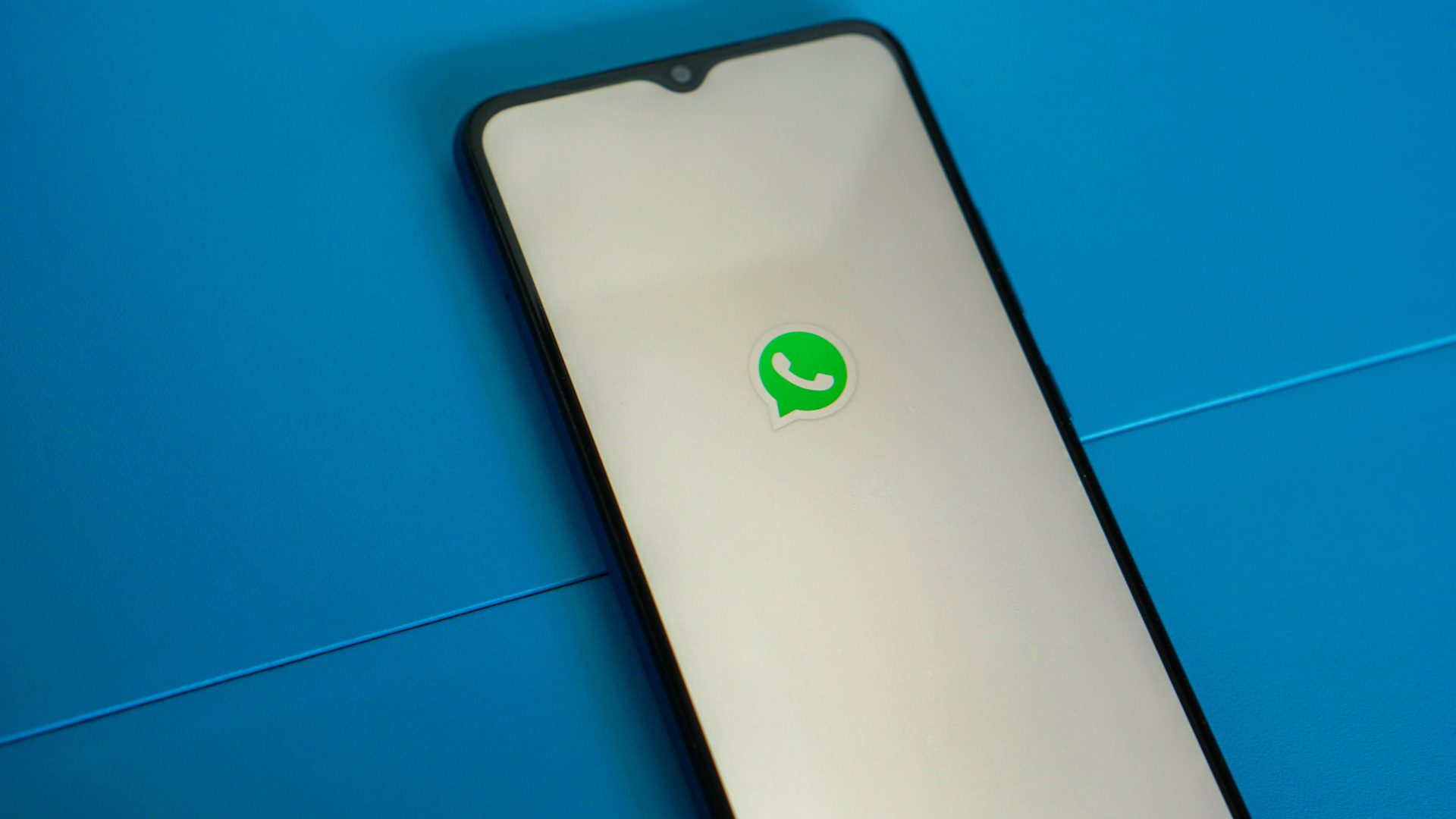
Еще раз убедитесь, что вы сделали резервную копию своих чатов и данных WhatsApp перед удалением приложения.
6. Используйте настольное приложение вместо браузера
Некоторые пользователи заметили, что настольная версия WhatsApp в Windows и macOS работает лучше, чем WhatsApp Web в веб-браузере. Безусловно, стоит попробовать решить проблемы с синхронизацией.
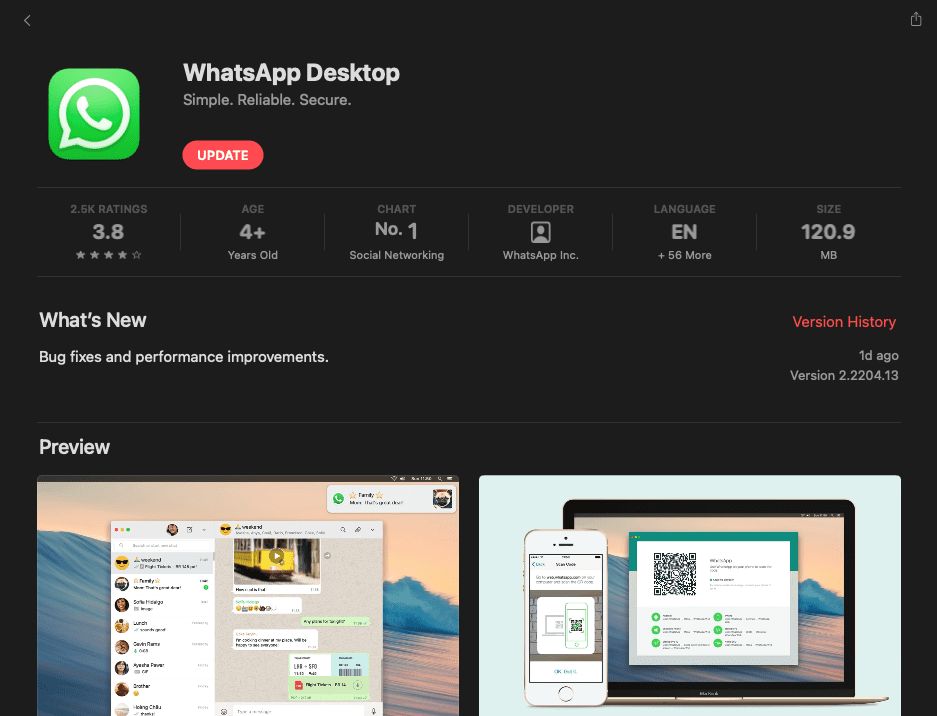
Загрузите приложение WhatsApp Desktop с Microsoft Store или App Store, в зависимости от какой компьютер вы используете. Вам придется снова связать новое устройство с помощью смартфона. Вы можете следовать пункту номер два, чтобы получить инструкции о том, как это сделать.
Беспрепятственное использование WhatsApp Web
Эти шаги в идеале должны помочь вам решить все виды проблем с синхронизацией в WhatsApp Web. Подобные проблемы могут помешать вашему рабочему процессу и вашему опыту использования WhatsApp. Если вы устраните эти проблемы с синхронизацией, вы будете реже пользоваться телефоном и больше не будете отвлекаться.